人物の顔を検出すると、冠やメガネなどのデコレーションを追加して撮影できます。
-

- 撮影する
-
顔をデコレーションして撮影する(顔デコ撮影)
- 動画をオートで撮影する
- 静止画をオートで撮影する
- ズームを使う
- マニュアルで設定を変えて撮影する
- アニメーションを付けて撮影する(アニメ撮影)
- 顔をデコレーションして撮影する(顔デコ撮影)
- スタンプを付けて撮影する(スタンプ撮影)
- 手書きコメントを付けて撮影する(手書き撮影)
- エフェクトをかけて撮影する(エフェクト撮影)
- 被写体をきれいに撮影する(タッチ優先AE/AF)
- 人物の顔を登録する
- 手ぶれを補正して撮影する
- スローモーションを撮影する(高速撮影)
- 微速度撮影をする(タイムラプス撮影)
- コマ撮り動画を作成する(コマ撮り)
- 記念写真を撮影する(セルフタイマー)
- 動画に撮影日時を記録して撮影する
- 残量時間を確認する
顔をデコレーションして撮影する(顔デコ撮影)
液晶モニターを開く

撮影モードが ![]() になっているか確認します。
になっているか確認します。
静止画モード ![]() になっているときは、撮影画面の
になっているときは、撮影画面の ![]() をタッチして、モード切り換え画面を表示してください。
をタッチして、モード切り換え画面を表示してください。
![]() をタッチすると、撮影モードが切り換わります。(本体の
をタッチすると、撮影モードが切り換わります。(本体の ![]() /
/ ![]() ボタンでも切り換えることができます。)
ボタンでも切り換えることができます。)
"MENU"をタッチする
_UJDCILlxuctvgz.png)
トップメニューが表示されます。
"お楽しみ撮影"をタッチする(手順4へ)
またはショートカットメニューから "顔デコ撮影"をタッチする(手順5へ)

"顔デコ撮影"をタッチする
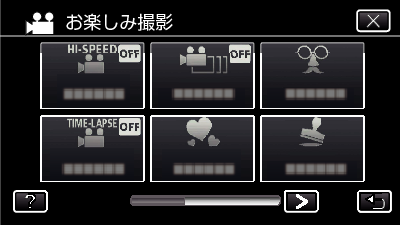
![]() をタッチすると、メニューを閉じます。
をタッチすると、メニューを閉じます。
![]() をタッチすると、前画面に戻ります。
をタッチすると、前画面に戻ります。
設定したいエフェクトを選び、 "決定"をタッチする
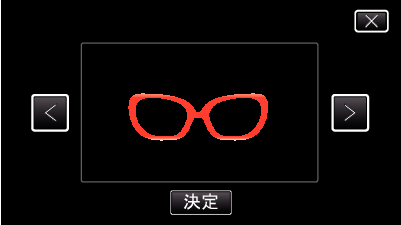
 や
や  をタッチすると、項目を選べます。
をタッチすると、項目を選べます。
本体のSTART/STOPボタンを押して、撮影を開始します。
もう一度押すと、撮影を停止します。
"決定"をタッチしたあとに、エフェクトを選びなおすには ![]() をタッチします。
をタッチします。
![]() をタッチすると "顔デコ撮影"を終了します。
をタッチすると "顔デコ撮影"を終了します。
(撮影以外の操作を行う場合は ![]() をタッチして、 "顔デコ撮影"を解除してください。)
をタッチして、 "顔デコ撮影"を解除してください。)
